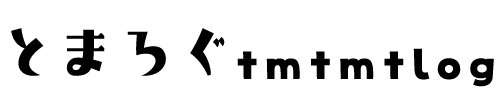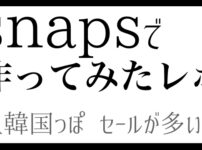今回はタイムラインに追加した画像や動画にフィルタ、BGMにエフェクトをかける編集を行っていきます。
前回では画像や動画を全表示・トリミング・動きをつける作業を行いました。
関連記事:iMovieで画像や動画を全表示・トリミング・動きをつける
では早速作業に入りましょう。
プレビュー画面でアイコンを選択
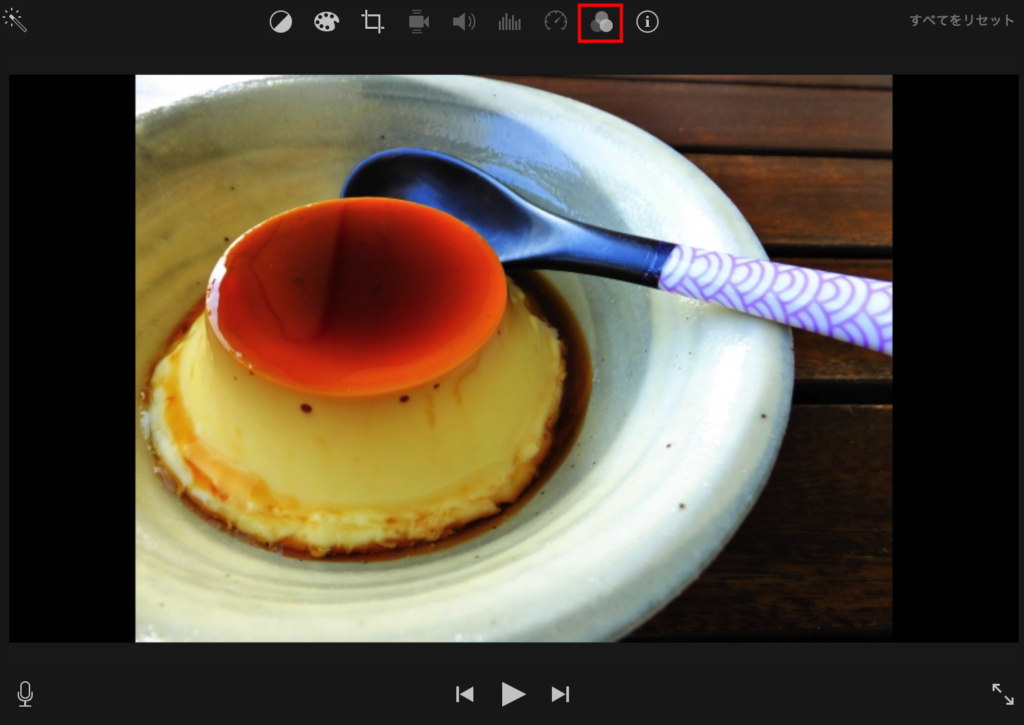
右上のアイコンをクリックします。
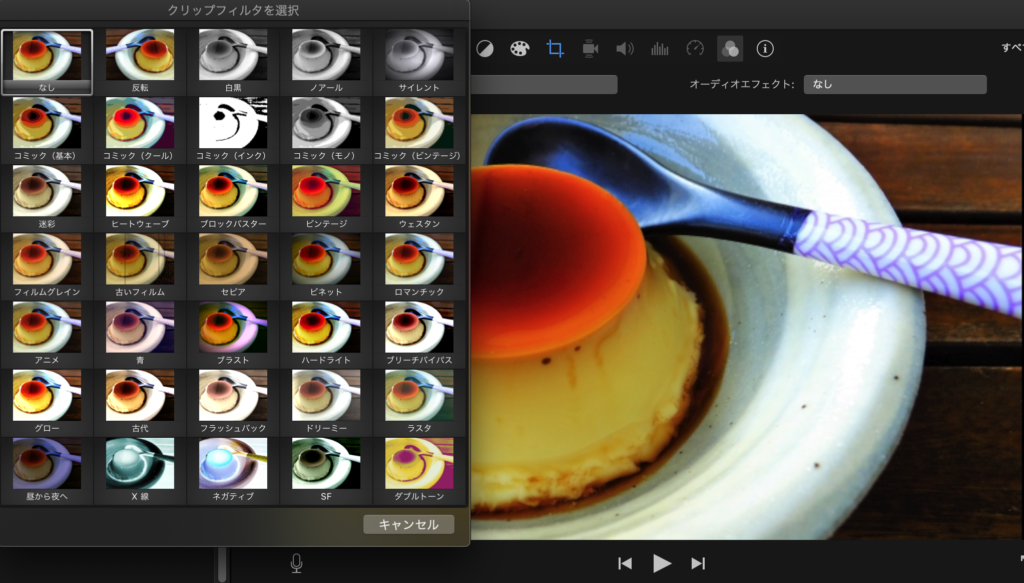
さまざまなフィルタが出てきました。
- フィルタの画面は動かすことができます
- フィルタの上にマウスポインタを持ってくるとプレビューされます
BGMにエフェクトをかける
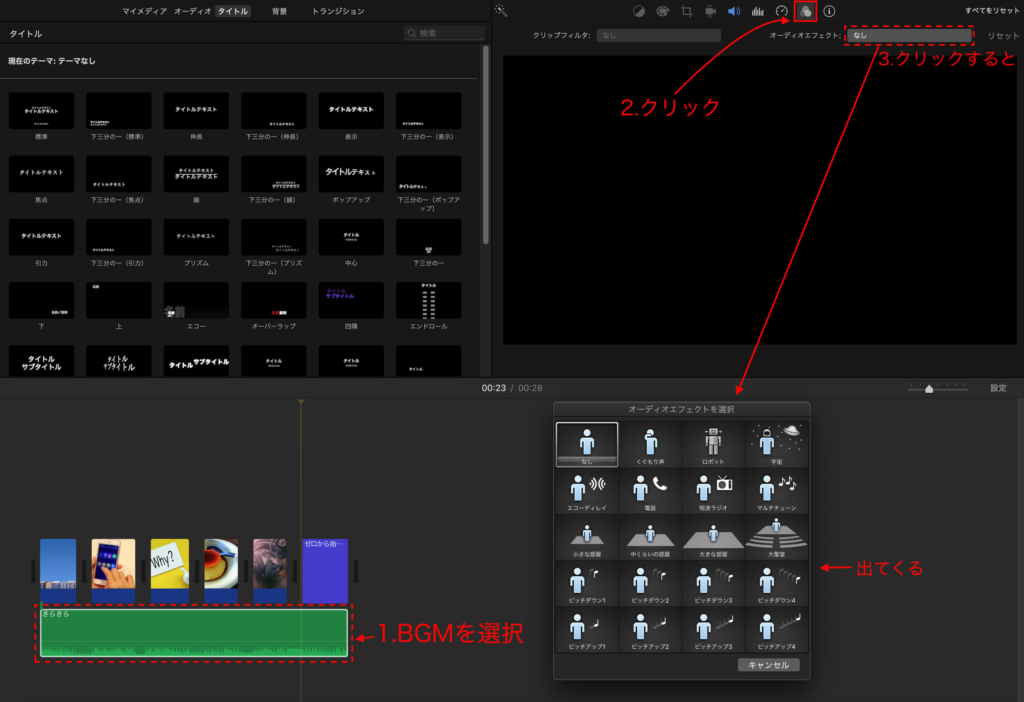
画像のフィルタ同様、さまざまなエフェクトが出てきます。
- エフェクトの画面は動かすことができます
- エフェクトの上にマウスポインタを持ってくるとプレビューされます
動画で手順を説明していますのでご参考ください。
(BGMエフェクトのところ、音質が非常に悪いので…実際にやってみて確認してください)